以下基于Centos 6 64位系统,WHMCS 7.3。欢迎到TeleGram群讨论:https://t.me/zhujiwiki
一、安装宝塔,并安装PHP、Mysql环境
1、安装宝塔
wget -O install.sh http://download.bt.cn/install/install.sh && sh install.sh
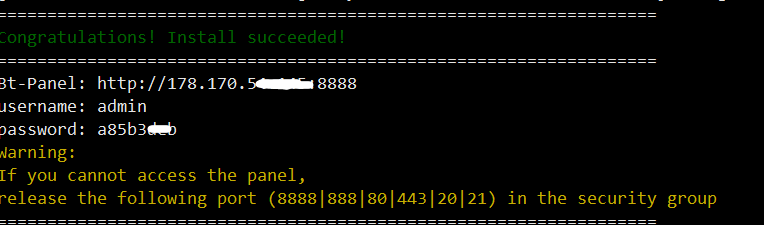
2、安装PHP、Mysql环境
建议PHP7.0、Mysql5.6,并安装
登录宝塔后台,安装环境,如下图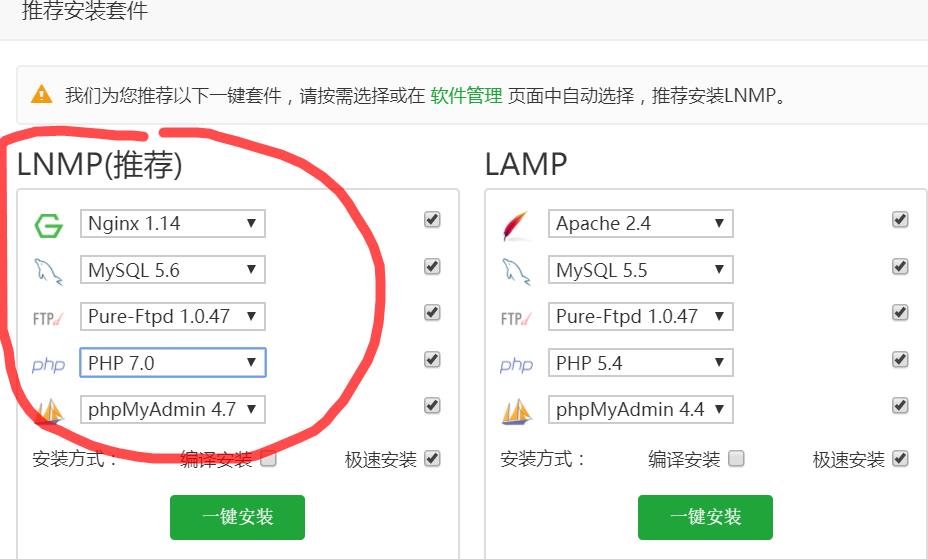
安装完成后,进入 软件管理 – PHP 7.0 – 设置 – 安装扩展,安装ionCube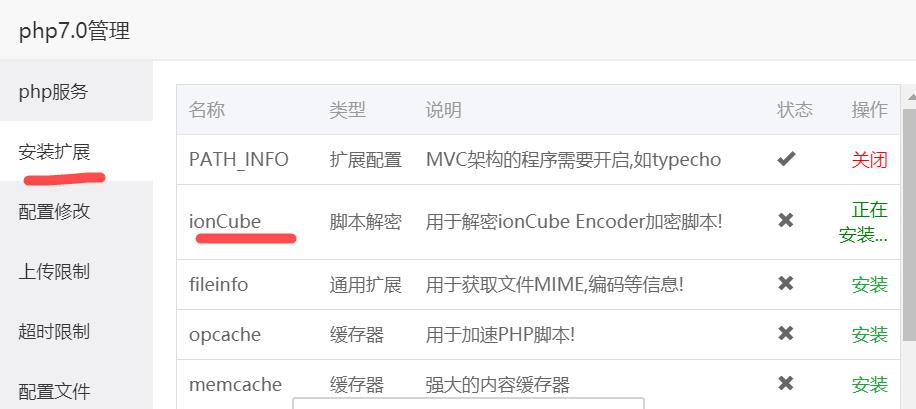
二、安装WHMCS
使用宝塔创建网站,以 host.zhujiwiki.com 为例。
创建网站:网站 – 添加网站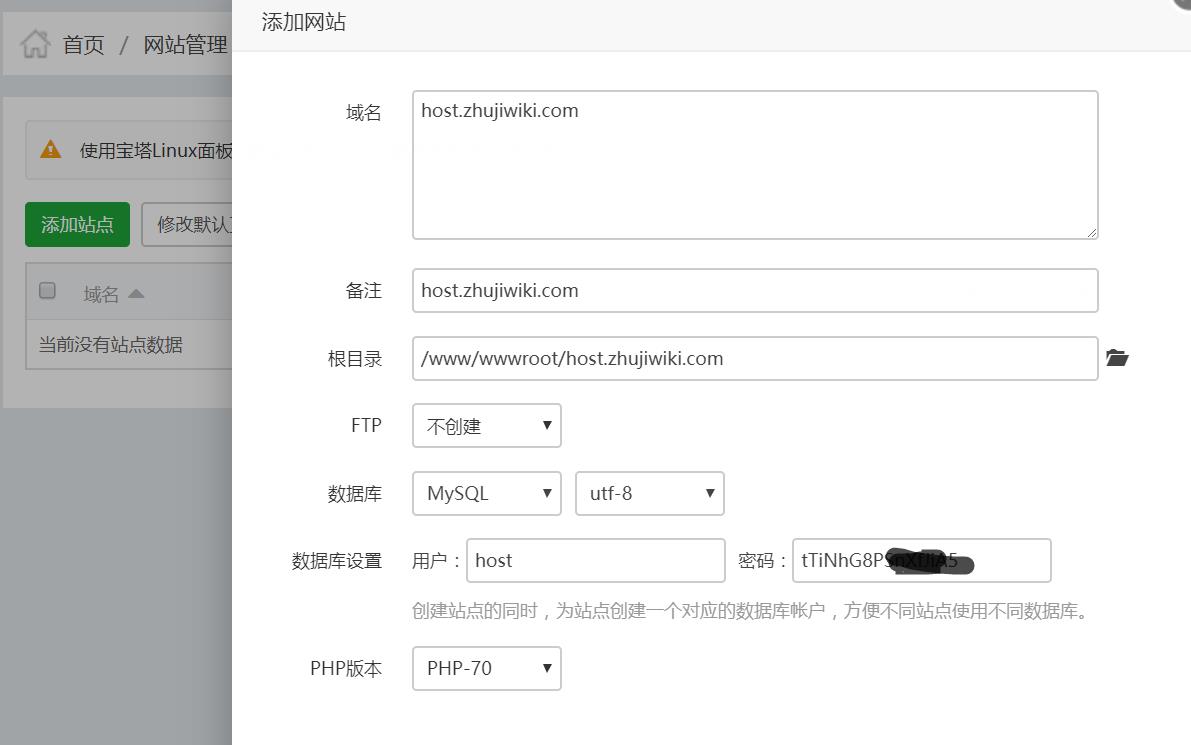
进入网站目录,删除自动生成的4个文件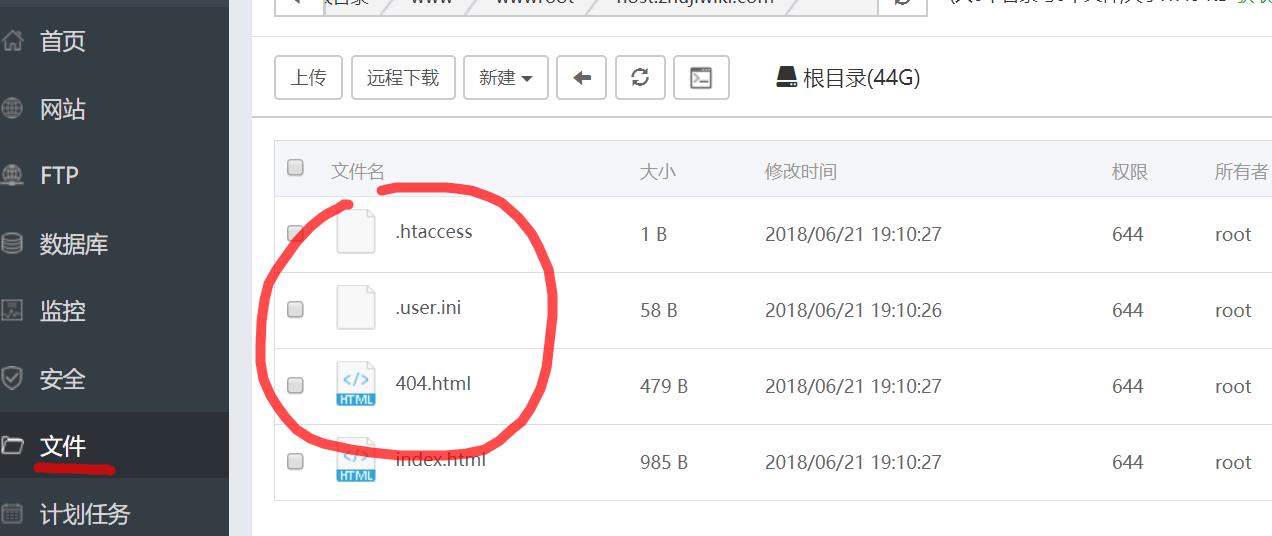
远程下载whmcs7.3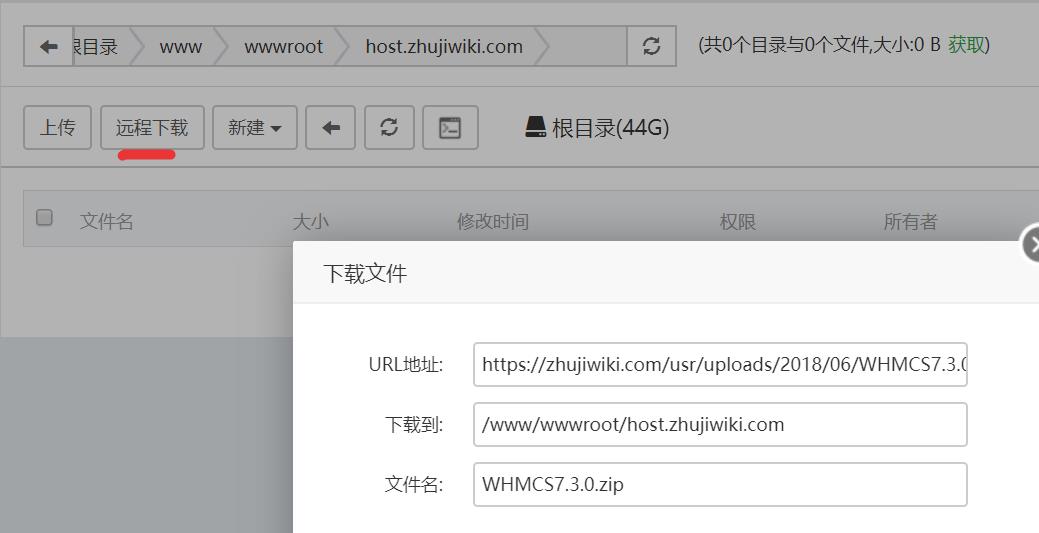
本地下载:WHMCS7.3.0.zip
把whmcs目录下的文件,剪切到网站根目录,然后浏览器输入 http://host.zhujiwiki.com/install , 按要求安装即可。
configuration.php.new 重命名为 configuration.php
WHMCS7.3.0授权文件下载:WHMCS7.3.0License.zip
解压后替换 vendorwhmcswhmcs-foundationlib 下同名文件。
License Key:随意字符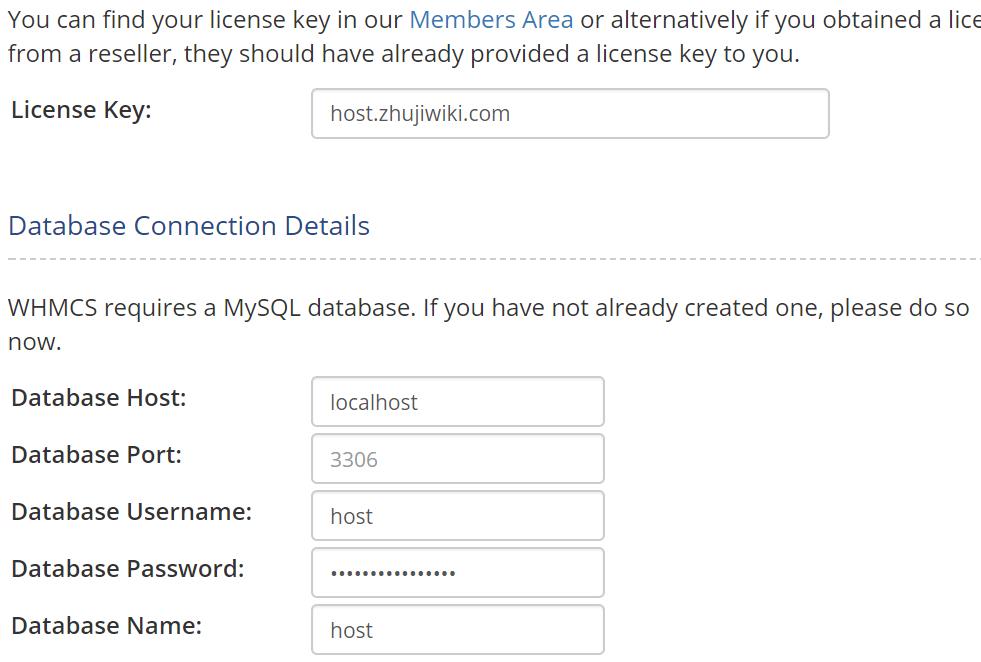
然后,删除 install 目录
设置同步,宝塔 – 计划任务,添加 php -q /www/wwwroot/host.zhujiwiki.com/crons/cron.php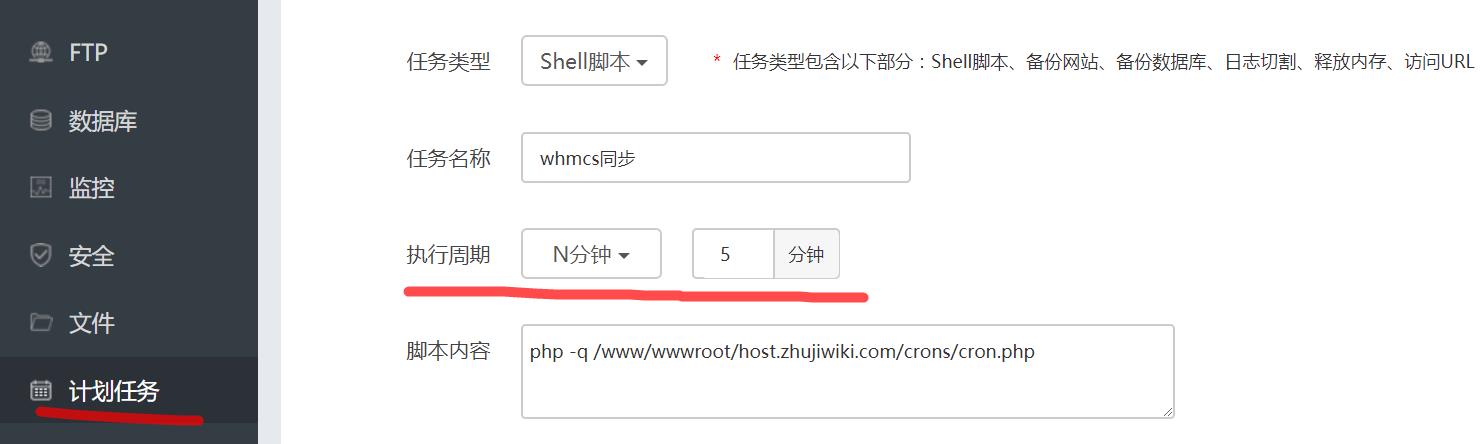
三、设置当面付
支付宝网关源自:https://github.com/weloveidc/WHMCS-Payment-Gateway-alipay
当面付密钥地址:https://open.alipay.com/platform/keyManage.htm
我分享的这个whmcs已经集成了支付宝网关,按如下设置:
whmcs后台,Setup – Payments – Payment Gateways – All Payment Gateways,激活支付宝模块
选择当面付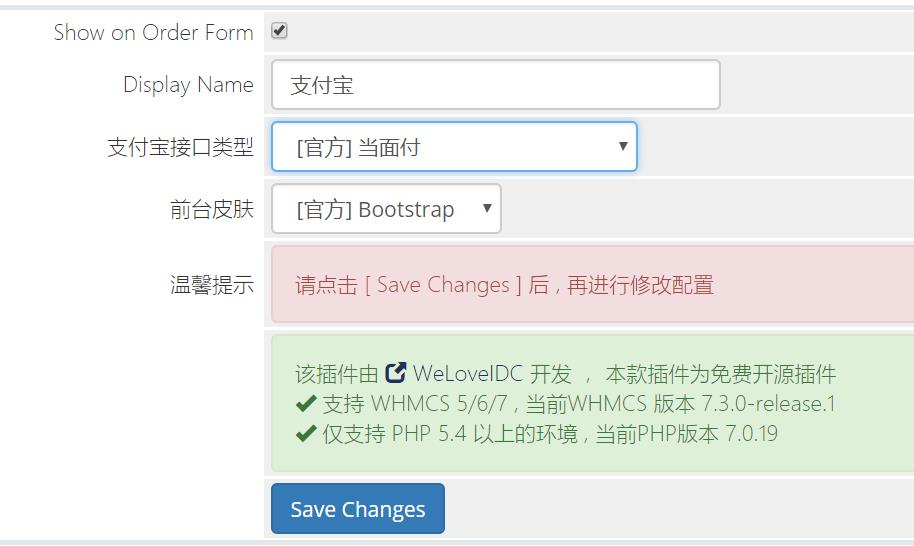
然后如下图设置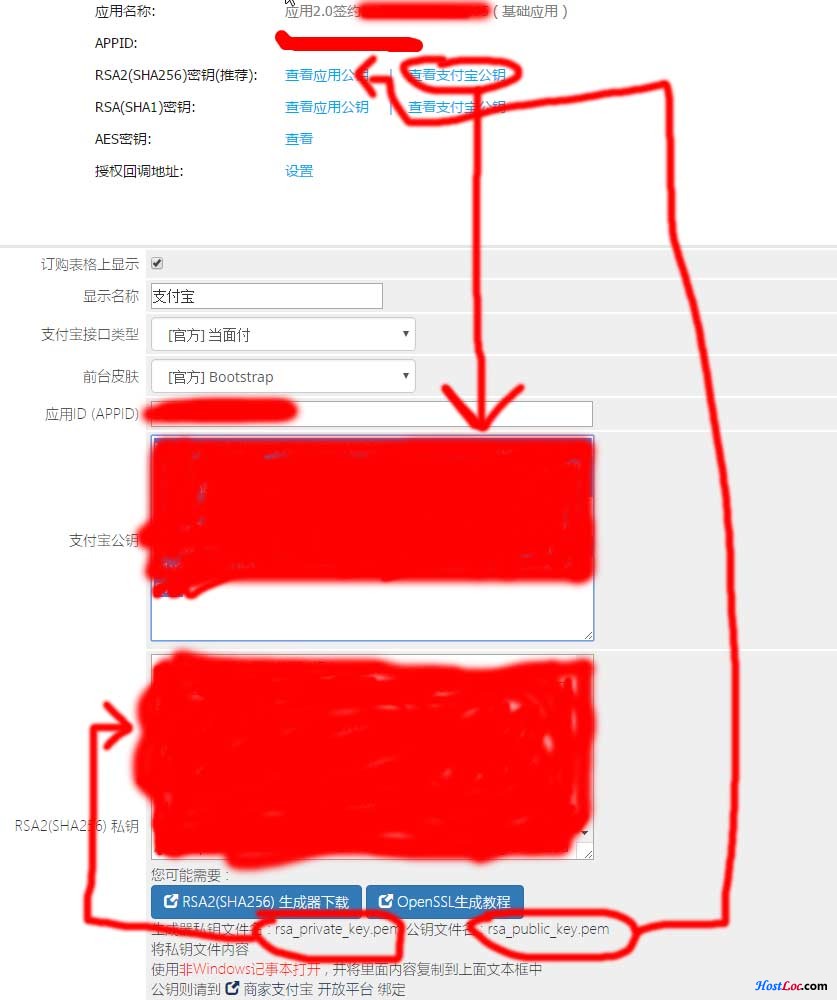
-
所有主机信息仅是为及时分享并收录,不做推荐!